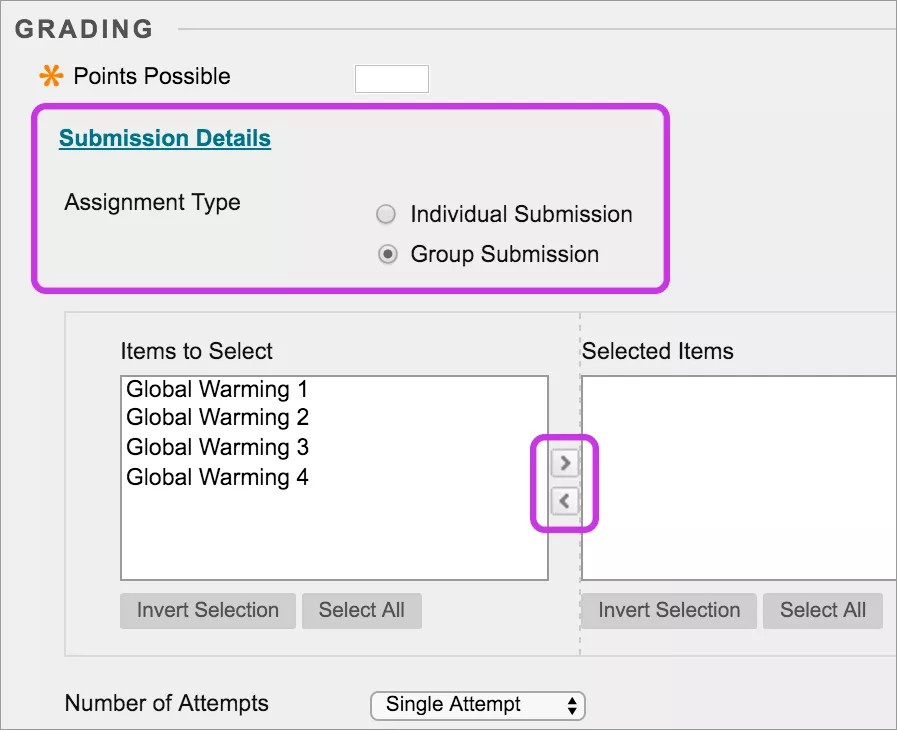De instelling bepaalt welke tools beschikbaar zijn in de originele cursusweergave. Opdrachten zijn altijd beschikbaar voor cursusleiders in de Ultra-cursusweergave.
Voordat je groepswerk gaat toepassen
Je moet voorkomen dat studenten groepsactiviteiten zien als hard werken. Als het werken in een groep geen verbetering is van de leerdoelen en geen toegevoegde waarde biedt, overweeg dan alternatieve onderwijstechnieken. Gebruik groepswerk uitsluitend voor projecten die een individuele student alleen minder goed kan doen en niet binnen de gestelde tijd af kan krijgen.
Onderzoek toont aan dat studenten harder werken wanneer anderen op hen vertrouwen. Je kunt deze wederzijdse afhankelijkheid stimuleren door groepsopdrachten te bedenken waarbij de studenten het werk moeten opsplitsen om het doel te bereiken, ideeën moeten bekritiseren en bespreken, en feedback en enthousiasme moeten delen.
Stel jezelf de volgende vragen voordat je groepswerk gaat inzetten in een cursus:
- Levert het groepswerk een bijdrage aan het realiseren van de doelstellingen van mijn cursus?
- Wat voor inleidend materiaal of informatie over groepswerk kan ik geven om studenten te helpen succesvol te zijn?
- Hoe stel ik de groepen samen?
- Moeten studenten een rol spelen bij het indelen van de groepen?
- Hoe beoordeel ik het leren van studenten en hoe zorg ik ervoor dat ze individueel verantwoordelijk blijven? Moet de groep een eindproduct inleveren?
- Hoe ga ik om met vragen en problemen?
Bron: "44 Benefits of Collaborative Learning." gdrc.org n.d. Web. 3 jan. 2020.
Groepsopdrachten maken
Om er zeker van te zijn dat studenten samenwerken en communiceren, kun je de tool Groepen en groepsopdrachten gebruiken om een interactieve online omgeving te stimuleren.
Meer informatie over het maken van groepen
Je kunt een groepsopdracht samenstellen en deze beschikbaar stellen aan een of meer groepen binnen een cursus Elke groep levert één gezamenlijke opdracht in en alle leden van de groep krijgen hetzelfde cijfer. U kunt één opdracht maken en deze aan alle groepen toewijzen of verschillende opdrachten maken en deze aan specifieke groepen toewijzen. Alleen jij en de leden van een groep hebben toegang tot de opdracht.
Voordat je begint
- Er moet al minimaal één cursusgroep zijn gemaakt voordat groepsopdrachten kunnen worden toegewezen.
- Als studenten deel uitmaken van verschillende groepen en dezelfde opdracht meerdere keren ontvangen, kunnen ze meerdere pogingen voor deze opdracht verzenden. In dat geval kan het nodig zijn deze studenten een totaalcijfer te geven voor de opdracht.
- Studenten die niet zijn ingeschreven op het moment dat er een groepsopdracht is verzonden, hebben geen toegang tot de opdracht, maar zien wel dat er een opdracht is gepubliceerd.
- Studenten die je verwijdert uit een groep, kunnen de groepsopdrachten niet meer zien. Deze studenten kunnen wel vanuit Mijn cijfers toegang krijgen tot hun inzendingen.
- Als u de opdracht aanpast tussen de aanmaakdatum en de einddatum van de opdracht, bestaat de mogelijkheid dat al het werk van de groep verloren gaat.
- Als je een groep verwijdert uit de opdracht terwijl de groep al is begonnen met de opdracht maar deze nog niet heeft ingeleverd, hebben de groepsleden geen toegang meer tot de opdracht en gaan de uitgevoerde taken verloren.
Een groepsopdracht maak je op dezelfde manier als een opdracht die studenten individueel moeten inleveren. wanneer je een groepsopdracht maakt, wordt er automatisch een item in Grade Center gemaakt. Je kunt groepsopdrachten maken binnen inhoudsgebieden, leermodules, lesoverzichten en mappen. De groepsopdracht wordt weergegeven in het inhoudsgebied waar je de opdracht maakt en op de homepage van de groep.
Vouw op de pagina Opdracht maken de sectie Inzendingsdetails uit om een opdracht te versturen naar groepen.
- Selecteer Groepsinzending.
- Selecteer in het vak Te selecteren items de groep of groepen waarvoor deze opdracht bestemd is. Selecteer de pijl-rechts om de geselecteerde groepen over te brengen naar het vak Geselecteerde Items. Als je in Windows verschillende groepen tegelijk wilt selecteren, houd je Shift ingedrukt terwijl je op de gewenste groepen klikt. Als je groepen wilt selecteren die niet naast elkaar staan, houd je Ctrl ingedrukt terwijl je de gewenste groepen selecteert. Op een Mac gebruikt u de toets Command in plaats van Ctrl. Gebruik de functie Alles selecteren als je de opdracht naar alle groepen wilt sturen.
- Selecteer het aantal pogingen. Je kunt meerdere pogingen toestaan voor een groepsopdracht.